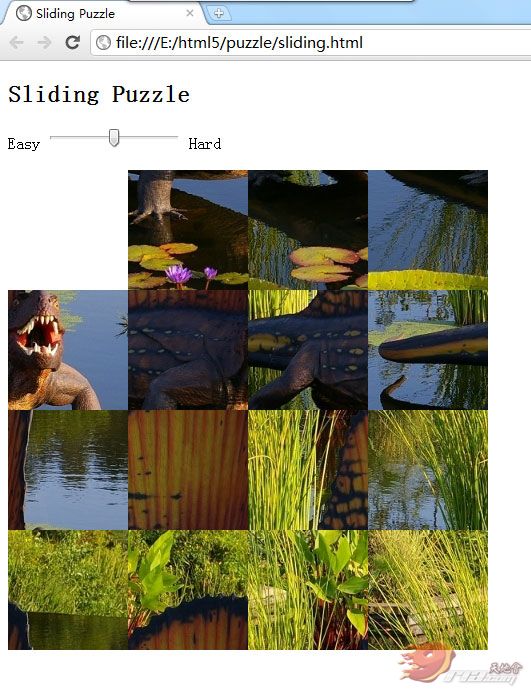HTML5技術之影象處理:一個滑動的拼圖遊戲(轉)
阿新 • • 發佈:2019-01-30
HTML5技術之影象處理:一個滑動的拼圖遊戲
HTML5有許多功能特性可以把多媒體整合到網頁中。使用canvas元素可以在這個空白的畫板上填充線條,載入圖片檔案,甚至動畫效果。
在這篇文章中,我將做一個滑動拼圖的遊戲用來展示HTML5 canvas的圖片處理能力。
在網頁中使用canvas標籤用來建立畫板
<canvas width="480px" height="480px"></canvas>canvas的寬和高使用畫素為單位。如果這兩個屬於沒有被指定,他們的預設的寬度為:300px,高度為:150px。
在圖板畫圖需要使用canvas的上下文環境,通過指令碼呼叫getContext()方法獲取上下文環境。W3C定義它為二維,更確切的說是2d。所以初始化上下文環境如果如下方法:document.getElementById("vanvas").getContext("2d");
下一步要做的是在畫板上顯示圖片,API只提供drawImage()一種方法。但是有三種呼叫方式。最常用的是傳入三個引數:image物件,以及圖片相對於畫板的x,y座標。
drawImage(image, x, y);還可以加入兩個引數用於設定圖片的寬和高
drawImage(image, x, y, width, height);最複雜的drawImage函式有9個引數,按順序分別為:圖片物件,圖片x座標,圖片y座標,圖片寬,圖片高,目標x座標,目標y座標,目標寬和目標高。後四個引數主要是為了擷取原圖部分用來顯示,比如區域性放大、剪下等。
以上就是影象處理的方法,讓我們做一個練習。
<div id="slider"> <form> <label>Easy</label> <input type="range" id="scale" value="4" min="3" max="5" step="1"> <label>Hard</label> </form> <br> </div> <div id="main" class="main"> <canvas id="puzzle" width="480px" height="480px"></canvas> </div>
上面的DIV包括了另一個HTML5標籤:range input,這個標籤可以讓使用者拖放滑塊選擇一個數值。回頭我們再說在拼圖中如何與range input互動。到目前為止ie和firefox並不支援這個標籤。
現在就像我上面說過,想要在canvas上繪圖,我們需要context。var context = document.getElementById("puzzle").getContext("2d");對了我們還需要一個圖片,使用例子裡自帶的,或者找一個和canvas相同大小的圖片都行。
var img = new Image(); img.src = 'http://www.brucealderman.info/Images/dimetrodon.jpg'; img.addEventListener('load', drawTiles, false);
加入這個事件是確保圖片完成載入後,再把圖片放入canvas中。
下面我們通過range input設定拼圖的數量,資料範圍從3到5(幾行幾列)。var boardSize = document.getElementById('puzzle').width;
var tileCount = document.getElementById('scale').value;有了上面兩個數值就可以計算一個拼圖的大小了
var tileSize = boardSize / tileCount;OK我們開始建立畫板
var boardParts = new Object;
setBoard();setBoard()的作用是初始化看板,要模擬顯示這個畫板,我們使用一個二維陣列。
不過用JavaScript建立這樣陣列的過程不是很優雅,我們先定義一個平面陣列,每個陣列再定義一個數組。這個拼圖遊戲,每一個元素都是一個物件,它帶有x和y座標記錄所在的網格位置。因此每個物件有兩個座標,
第一個座標是陣列座標,表示它在畫板的位置,另外的座標是物件的x,y屬性,它記錄著拼圖圖片的位置。當這兩個座標相同了就說明位置正確。
為了達到目的,我們在初始化的時候把它們的位置互換。這樣拼圖就不在正確的位置了。
function setBoard() {
boardParts = new Array(tileCount);
for (var i = 0; i < tileCount; ++i) {
boardParts[i] = new Array(tileCount);
for (var j = 0; j < tileCount; ++j) {
boardParts[i][j] = new Object;
boardParts[i][j].x = (tileCount - 1) - i;
boardParts[i][j].y = (tileCount - 1) - j;
}
}
emptyLoc.x = boardParts[tileCount - 1][tileCount - 1].x;
emptyLoc.y = boardParts[tileCount - 1][tileCount - 1].y;
solved = false;
}最後三個變數我們還沒有定義
我們必須追蹤空白拼圖的位置還要記錄使用者點選的位置
var clickLoc = new Object;
clickLoc.x = 0;
clickLoc.y = 0;
var
emptyLoc = new Object;
emptyLoc.x = 0;
emptyLoc.y = 0;最後這個變數是指拼圖是否完成
var solved = false;所有的拼圖都找到正確的位置後,設定它為true。
現在我們需要一些和解決拼圖相關的方法
首先為rang input定義觸發事件,當它改變了,我們要重新計算拼圖的數量和大小
document.getElementById('scale').onchange = function() {
tileCount = this.value;
tileSize = boardSize /
tileCount;
setBoard();
drawTiles();
};還要追蹤滑鼠經過的拼圖以及哪個拼圖被點選
document.getElementById('puzzle').onmousemove = function(e)
{
clickLoc.x = Math.floor((e.pageX - this.offsetLeft) /
tileSize);
clickLoc.y = Math.floor((e.pageY -
this.offsetTop) / tileSize);
};
document.getElementById('puzzle').onclick
= function() {
if (distance(clickLoc.x, clickLoc.y,
emptyLoc.x, emptyLoc.y) == 1) {
slideTile(emptyLoc, clickLoc);
drawTiles();
}
if (solved)
{
alert("You solved it!");
}
};有一些瀏覽器會在重畫畫板之前彈出對話方塊,為了防止它的發生,一定要用延遲。
if (solved) {
setTimeout(function() {alert("You solved it!");}, 500);
}當一個拼圖被點選時,我們要知道它的四周是否可以移動。判斷的方法是當前位置到空白位置的總距離為1時就可以移動。
簡單點說就是x相同要判斷y的距離是否為1,y相同要判斷x的距離是否為1。
function distance(x1, y1, x2, y2) {
return Math.abs(x1 -
x2) + Math.abs(y1 - y2);
}移動拼圖的做法是,我們複製被點選拼圖的座標到空位置。然後把點選位置設定成空白座標。
function slideTile(toLoc, fromLoc) {
if (!solved)
{
boardParts[toLoc.x][toLoc.y].x =
boardParts[fromLoc.x][fromLoc.y].x;
boardParts[toLoc.x][toLoc.y].y =
boardParts[fromLoc.x][fromLoc.y].y;
boardParts[fromLoc.x][fromLoc.y].x = tileCount -
1;
boardParts[fromLoc.x][fromLoc.y].y = tileCount -
1;
toLoc.x =
fromLoc.x;
toLoc.y =
fromLoc.y;
checkSolved();
}
}一旦拼圖移動了,我們還要檢查一下拼圖是否全部在正確的位置。
function checkSolved() {
var flag =
true;
for (var i = 0; i < tileCount; ++i)
{
for (var j = 0; j <
tileCount; ++j)
{
if
(boardParts[i][j].x != i || boardParts[i][j].y != j)
{
flag =
false;
}
}
}
solved = flag;
}如果有一個拼圖不正確函式就會返回false,否則返回true。
最後,重繪被點選的拼圖到新的位置。
function drawTiles() {
context.clearRect ( 0 , 0 , boardSize , boardSize );
for (var i = 0; i < tileCount; ++i) {
for (var j = 0; j < tileCount; ++j) {
var x = boardParts[i][j].x;
var y = boardParts[i][j].y;
if(i != emptyLoc.x || j != emptyLoc.y || solved == true) {
context.drawImage(img, x * tileSize, y * tileSize, tileSize, tileSize,
i * tileSize, j * tileSize, tileSize, tileSize);
}
}
}
}當畫拼圖時,這個函式可以防止填充畫板時匹配空的位置,因為在遊戲中使用者可以選擇不同的難度。
時間有限難免有翻譯不正確的地方,請諒解。下面是原始碼(使用Chrome開啟呦)
下載地址:http://download.csdn.net/detail/dragoo1/8859295
轉自:http://bbs.9ria.com/thread-112666-1-1.html